取得した独自ドメインを使い、Webサイトやブログを公開するためには、ドメインに“ネームサーバー”を指定することが必要です。
目次
【3日目】ドメインネームサーバー情報の変更
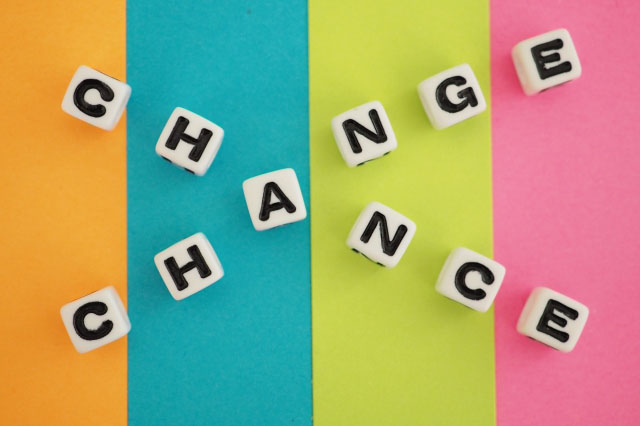
ネームサーバーって何?
「サーバーとドメインをむすび付けるための仕組み」です。
サーバーには全て“IPアドレス”が割りふられており、契約した“レンタルサーバー”が指定するものに、ネームサーバーを変更することによりサーバーのIPアドレスと独自ドメインをむすびつけることができます。
(※特に覚えなくても大丈夫です)
お名前ドットコムでドメインを取得した時点ではエックスサーバー側にひも付けはされてませんので、ネームサーバーをエックスサーバーの仕様に変えることが必要です。
今回の場合は、お名前.comで取得したドメインに対し、ドメインのNameserverを“Xserver”のものに指定します。
そうすることでドメインとサーバーがひも付き、Webサイトを公開する環境が整います。
ネームサーバーに入力する値につきましては、レンタルサーバーを契約した際にメールにて送られてきますので、そちらの値を入力して下さい。
ネームサーバー情報変更の手続き
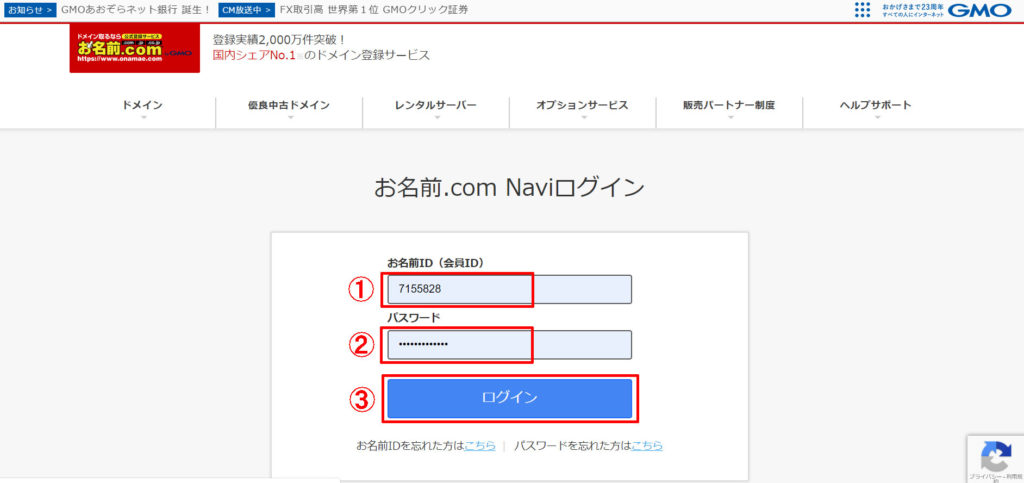
それでは、早速手順を見ていきましょう。
お名前ドットコムログイン画面を開き、上記①に[お名前ID]、②に[パスワード]をそれぞれ入力しましょう。
入力が完了したら、③の[ログイン]ボタンをクリックして下さい。
お名前ドットコム Naviの管理画面が開きます。
※ログインに失敗した場合
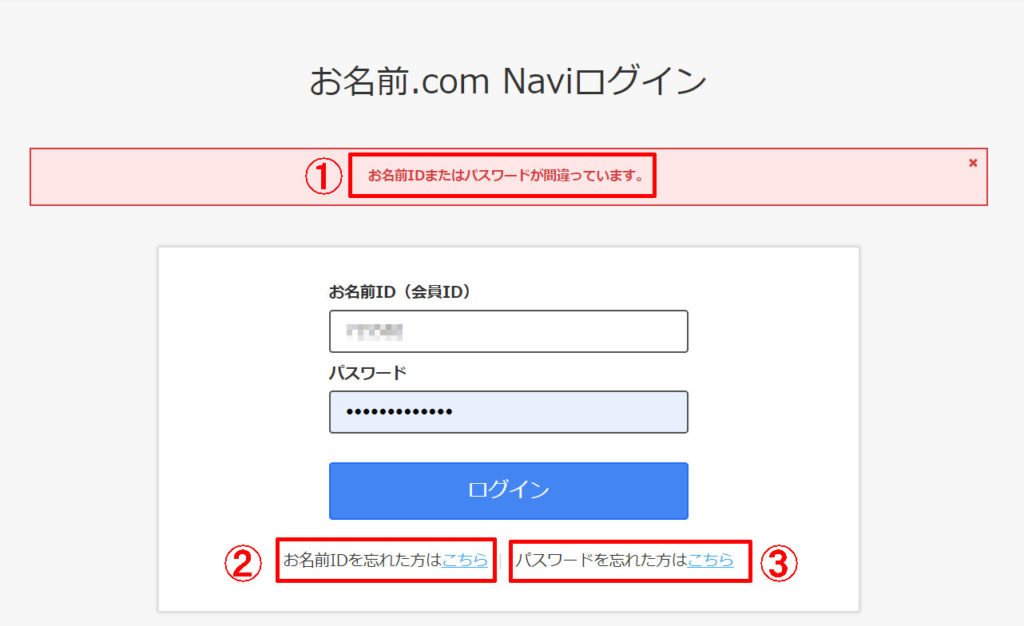
ログインに失敗すると「お名前ID、またはパスワードが間違っています。」と表示された画面になります。
焦らずもう一度IDとパスワードを確認し打ち込みましょう。
「お名前IDとパスワードを紛失してしまった。」
という方は、②のお名前IDを忘れた方はこちら、③のパスワードを忘れた方はこちらをクリックし再度取得するようにして下さい。
お名前ドットコムにログイン完了
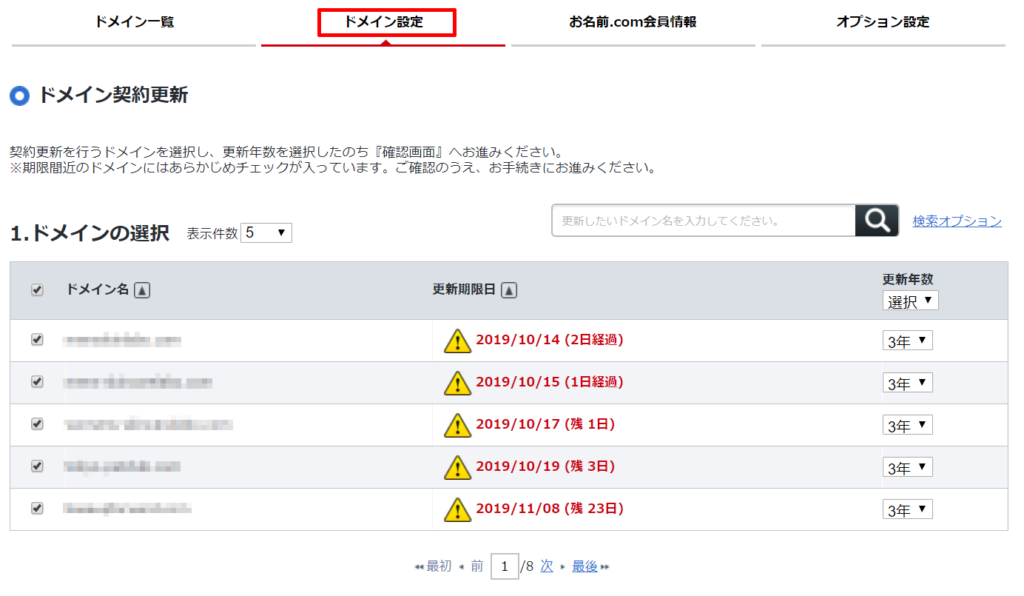
上の画面が出たらログイン完了です。
お手持ちのドメインが確認できる他、オプション設定などができます。
ドメイン設定画面へ
ネームサーバーの変更が目的となりますので、ドメイン一覧..とある項目の左から二番目、「ドメイン設定」をクリックして下さい。
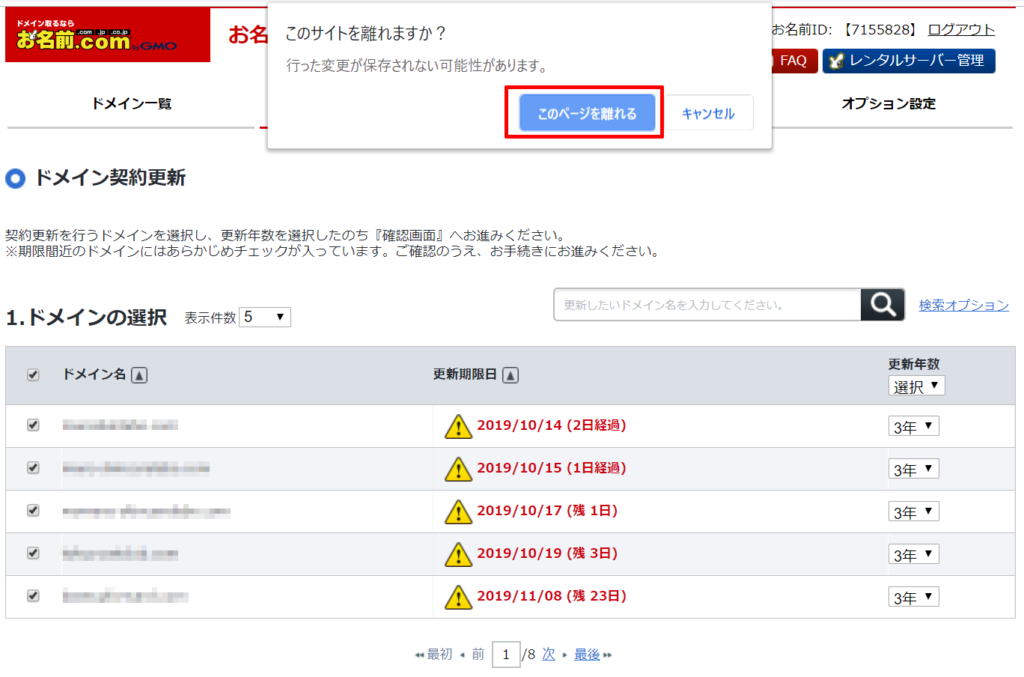
「このサイトを離れますか?」
というメッセージが出たら、[このページを離れる]をクリックしましょう。
すると以下の画面が出ます。
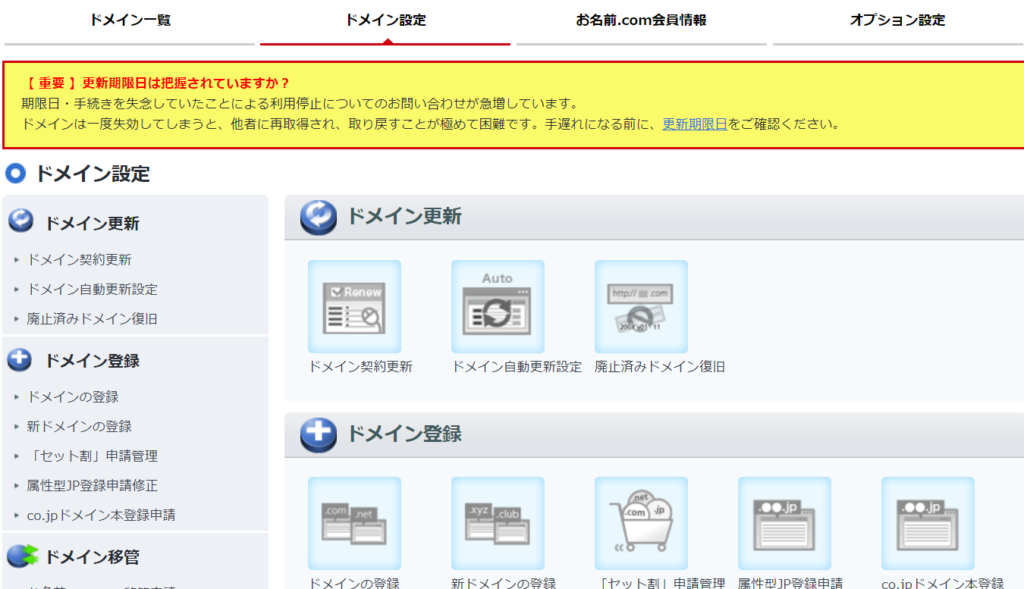
ドメインに関する様々な設定が可能です。
色々ありますが、まずは必要最低限のものから覚えていきましょう。
ネームサーバー変更画面へ
下にスクロールしていくと、[ネームサーバーの登録]のメニューの中に[ネームサーバーの変更]という項目があります。
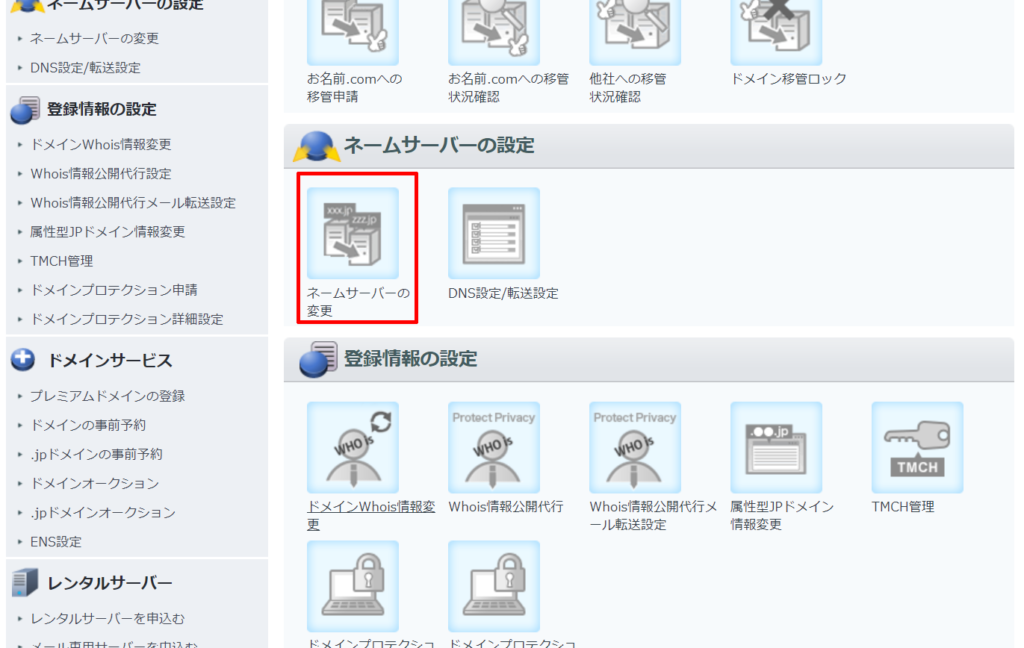
こちらをクリックして下さい。
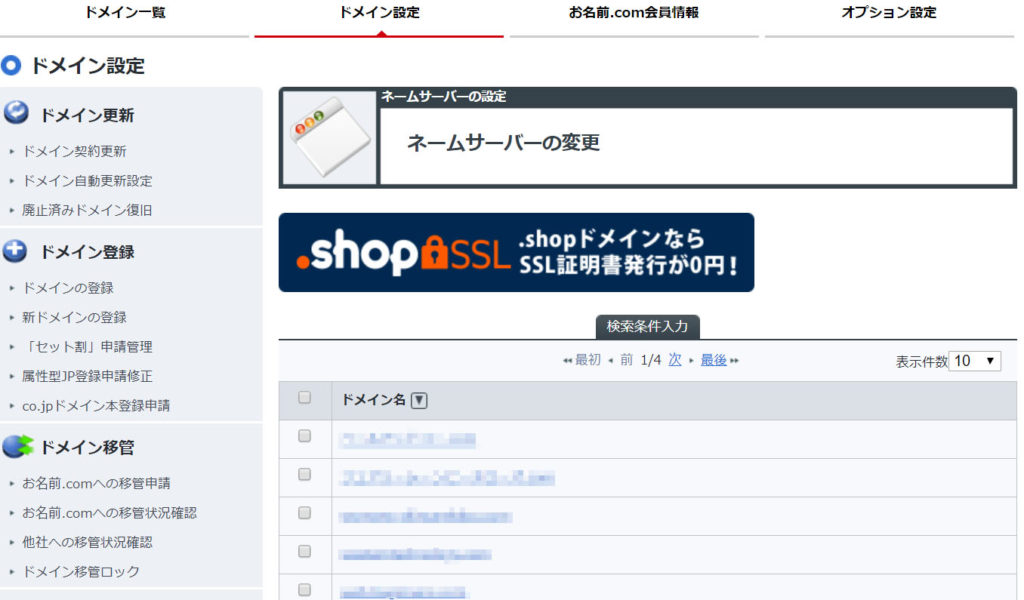
すると、[ネームサーバーの変更]画面がひらきます。
取得されたドメインの一覧が出ますので、その中から今回ネームサーバーを変更するドメインを見つけて下さい。
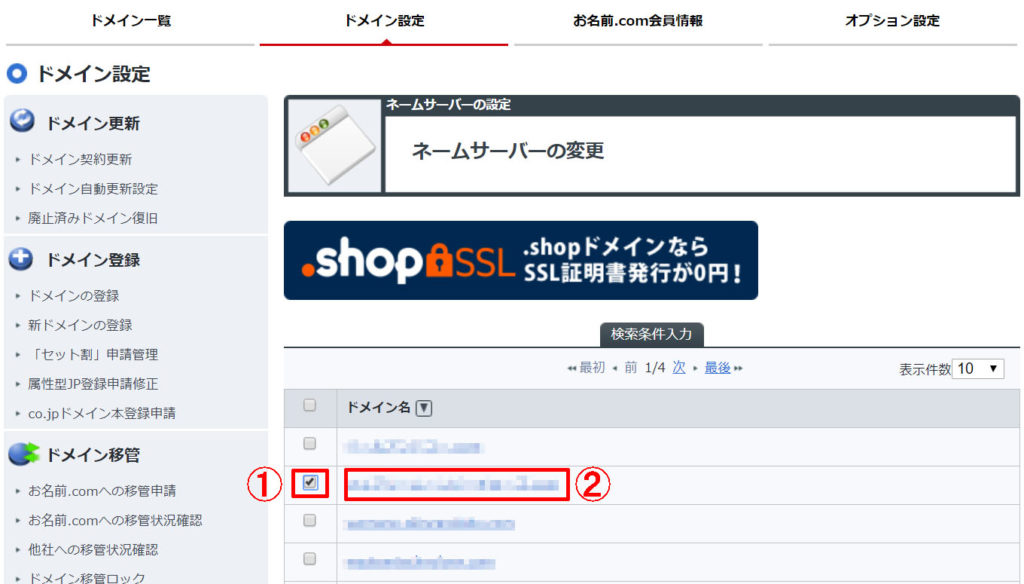
変更するドメインが決まったら、
①チェックボックスをクリックしチェックを入れる
②ドメイン名をクリックする
の手順を行って下さい。
ドメイン名をクリックしたら以下のローディングの表示が出ます。
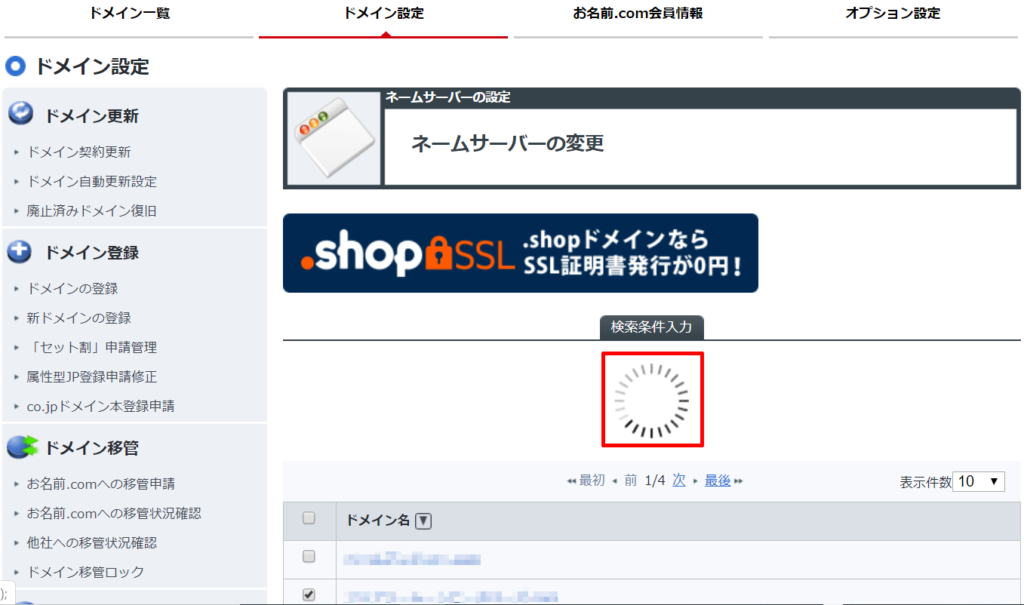
ローディングの表示が消えたら、下にスクロールしていって下さい。
すると、[お名前.com各サービスを利用]と[他のネームサーバーを利用]という項目があります。
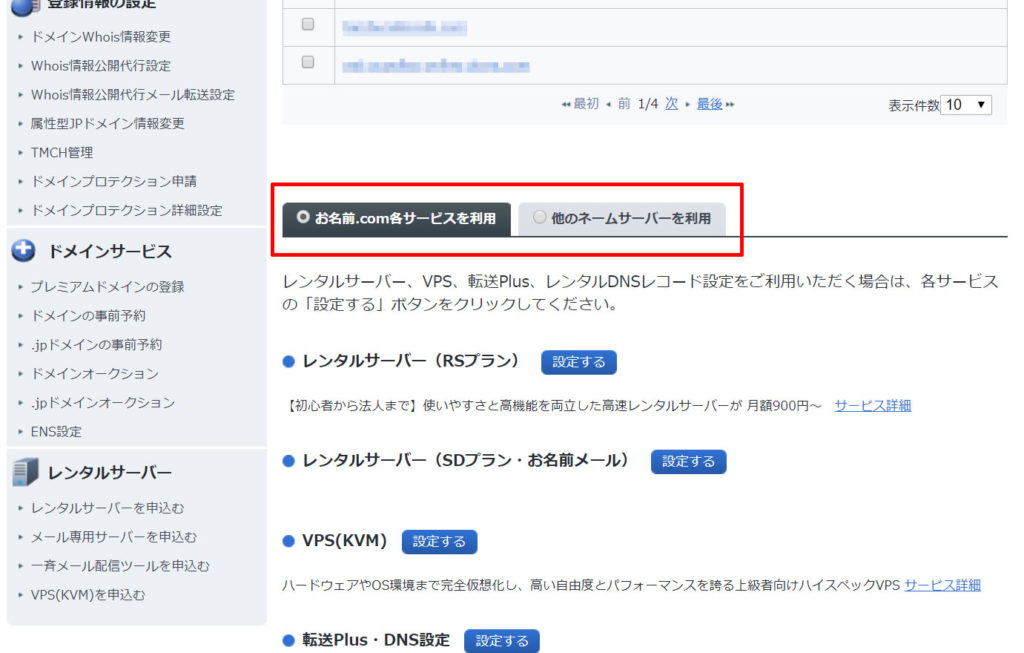
その2つの項目のうち右の[他のネームサーバーを利用]をクリックして下さい。
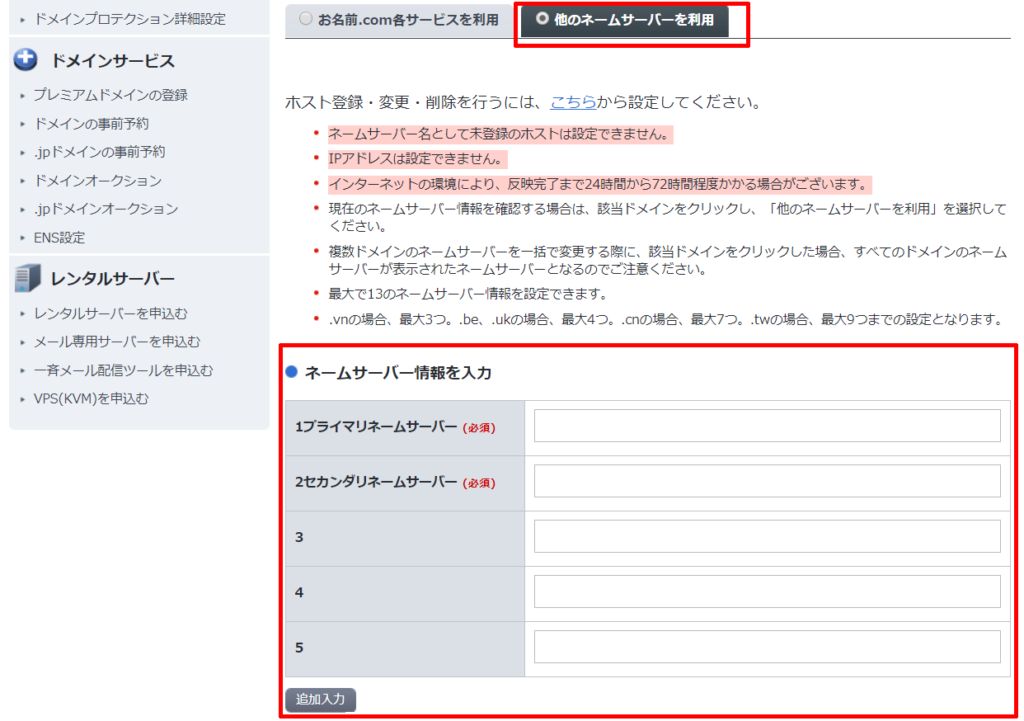
すると「ネームサーバー情報を入力」という項目に切り替わり、[1プライマリネームサーバー][2セカンダリネームサーバー]..から始まる5つの入力画面が確認できます。
そちらに、エックスサーバー申し込みの際に届いた「エックスサーバアカウント設定完了のお知らせ (試用期間)」といったメールに載っている[ネームサーバー情報]を入れます。
ネームサーバー情報(エックスサーバー)
ネームサーバー2: ns2.xserver.jp
ネームサーバー3: ns3.xserver.jp
ネームサーバー4: ns4.xserver.jp
ネームサーバー5: ns5.xserver.jp
ネームサーバー情報変更
上記の値を以下のように入力しましょう。
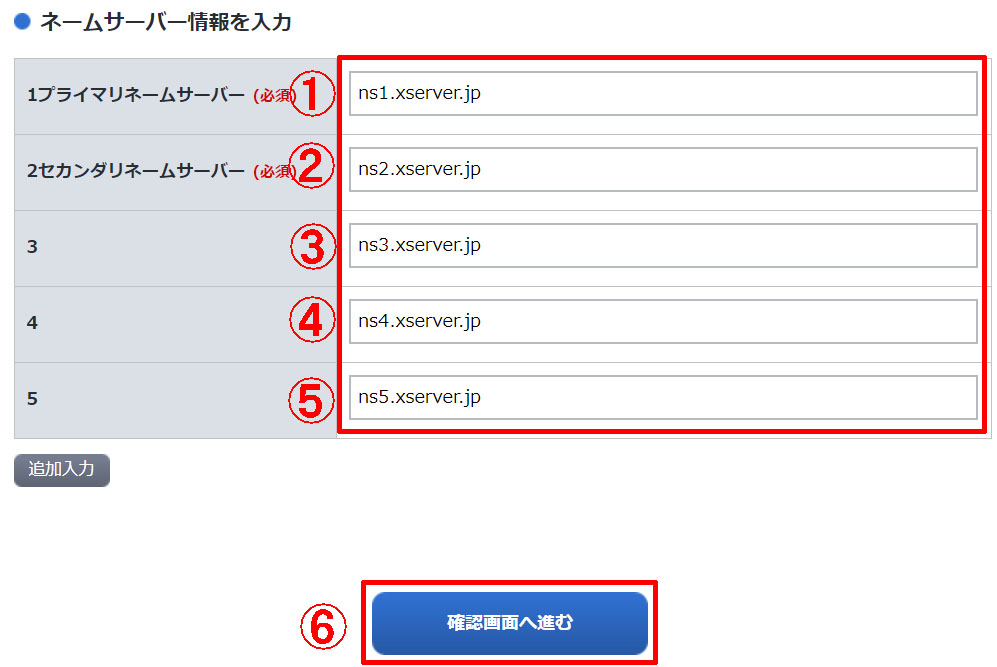
①~⑤まで入力したら、⑥の「確認画面に進む」をクリックして下さい。
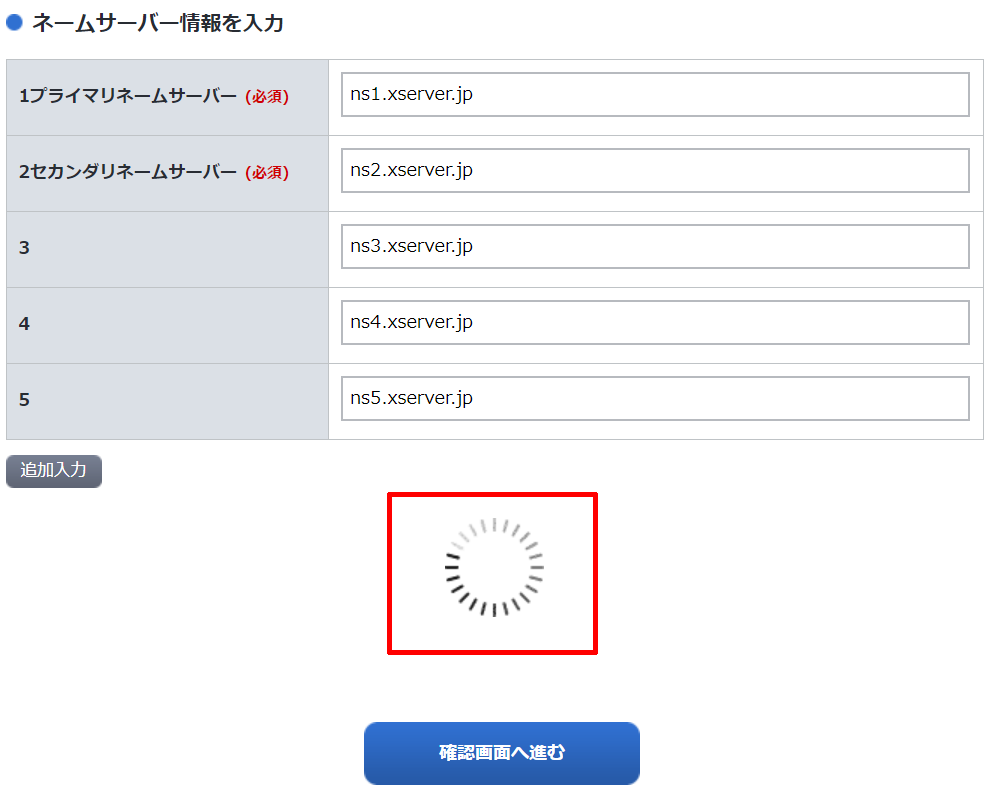
上のようなローディング画面が出ます。
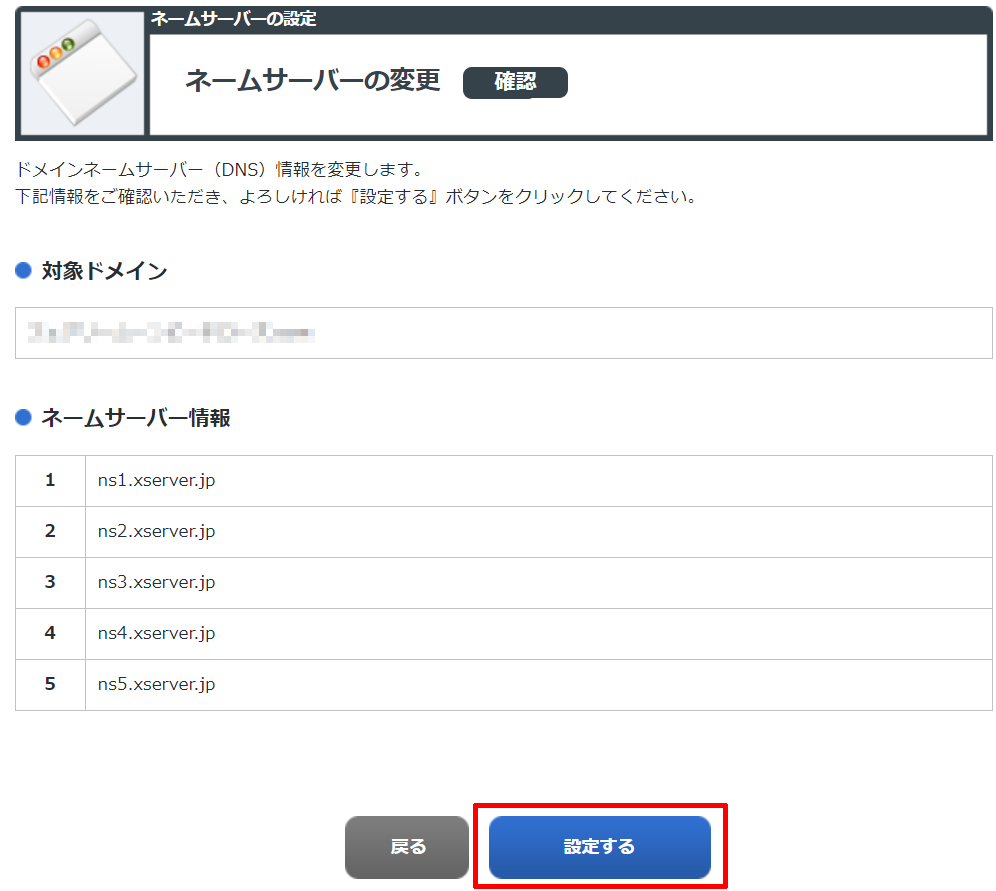
ネームサーバーを変更する画面に切り替わり、「ドメインネームサーバー(DNS)情報を変更します..」という説明を確認したら、「設定する」をクリックしましょう。
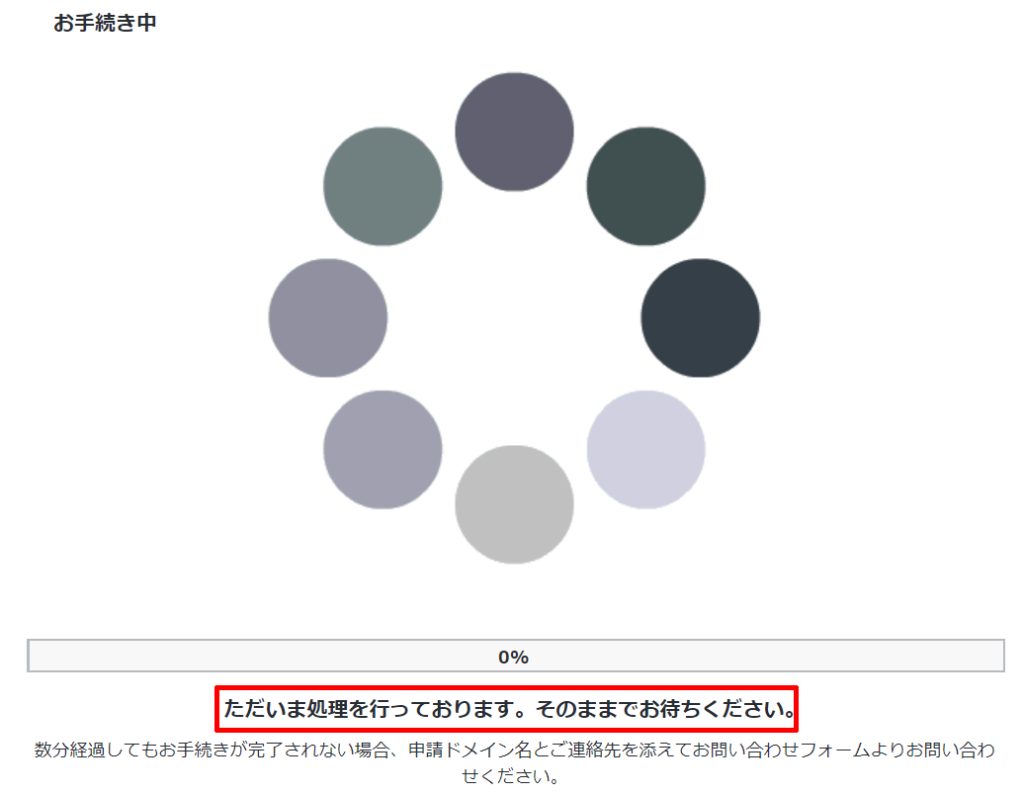
すると大きなローディングが出現し、「ただいま処理を行っております..」という表示が出ます。
こちらはやや時間がかかりますが、処理が完了するまで待ちましょう。
ネームサーバーの変更完了
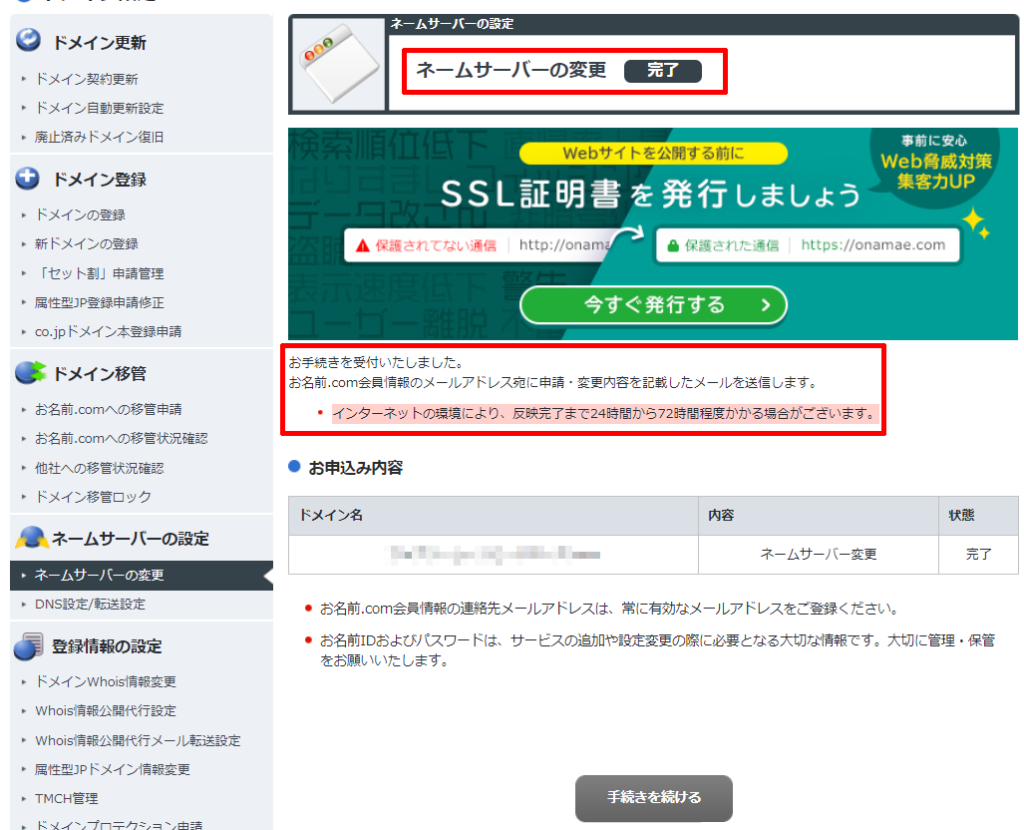
「お手続きを受け付け致しました..」という上の画面が表示されたら、手続きが完了です。
尚、
「インターネットの環境により、反映される時間まで1日~3日程度かかる場合がございます。」
とある通り、設定完了まで最大72時間がかかる場合があります。
ただ経験上そこまで時間がかかったことはないので、1日程度を見れば良いかと思います。
上記の手順通りに進めていけば特に難しいことはありません。
ネームサーバーの変更する作業が終わったら、次はXserverにドメインを登録する作業に移ります。

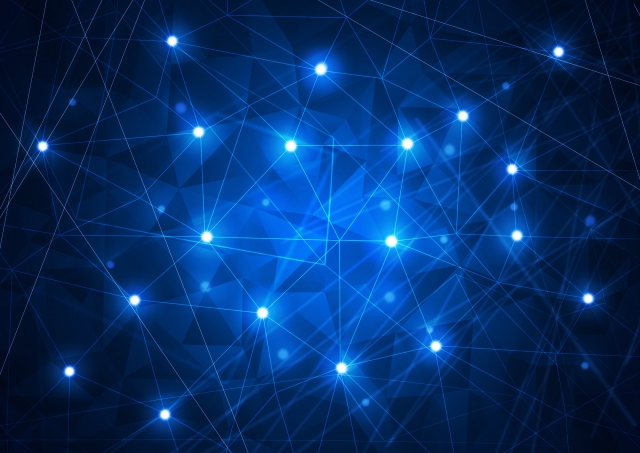

[…] 【手順3】ドメインネームサーバー情報を変更する […]
[…] 【手順2】レンタルサーバーを契約する 【手順3】ドメインネームサーバー情報を変更する 【手順4】レンタルサーバーに独自ドメインを追加設定 […]